如何关闭防火墙通知 关闭防火墙通知的两种方法
更新时间:2023-01-23 14:39:00作者:mei
电脑自带一个防火墙功能,开启之后可以保护系统安全,但同时也会不断弹出防火墙通知,虽然能够第一时间获得消息,但频繁的提示很烦人,想要更好使用系统,该如何关闭防火墙通知?接下来教程分享关闭防火墙通知的两种方法。
方法一:
1、在电脑左下角搜索框输入并打开控制面板;
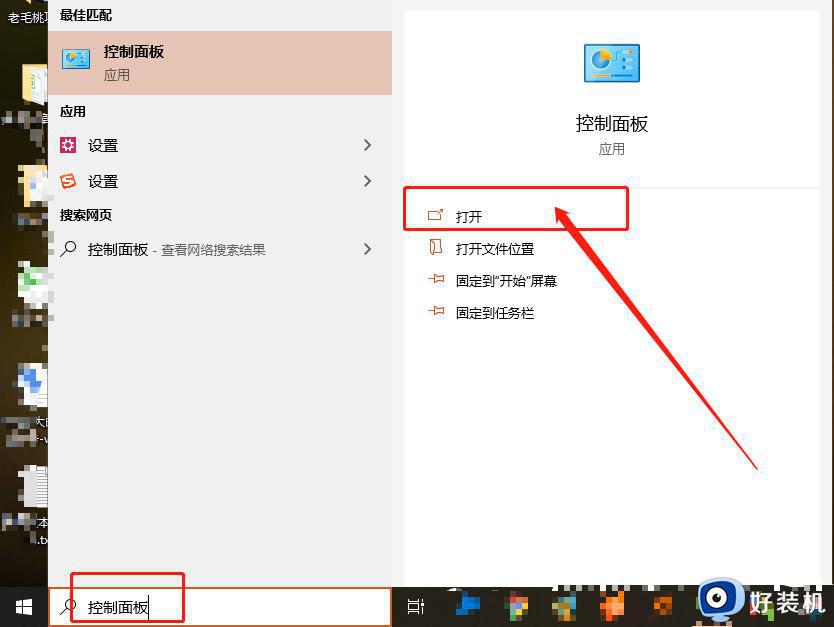
2、打开控制面板后左上角有个查看方式,选择大图标;
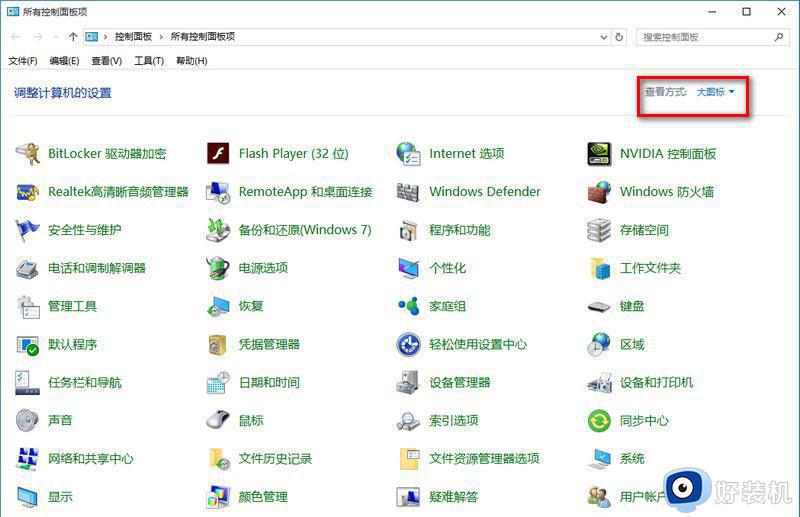
3、然后选择安全性与维护;
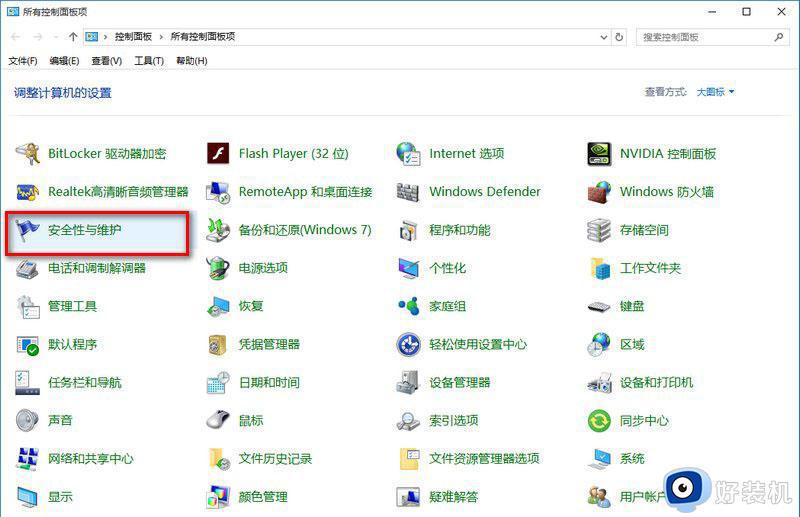
4、打开安全性与维护界面后,安全菜单里会有网络防火墙的信息。点击关闭有关“网络防火墙”的消息,关闭后就不会再有通知了。
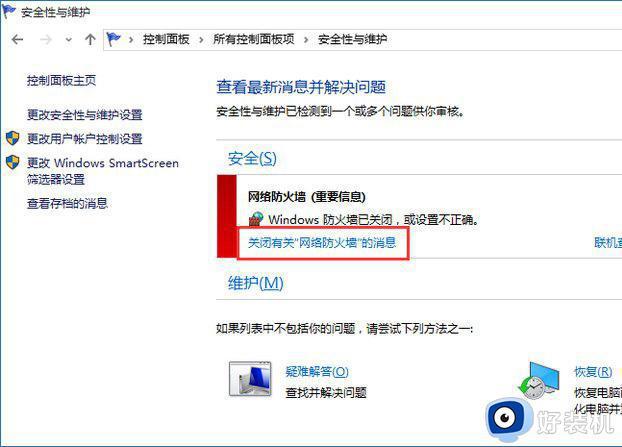
方法二:
如果只想关闭一些阻止警告,而不想关闭防火墙,那么可以直接关闭安全中心服务:SecurityCenter。
1、同时按Win+R打开运行,然后输入Services.msc确定;
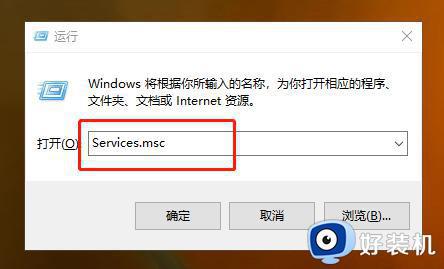
2、在本地服务列表中找到SecurityCenter服务;
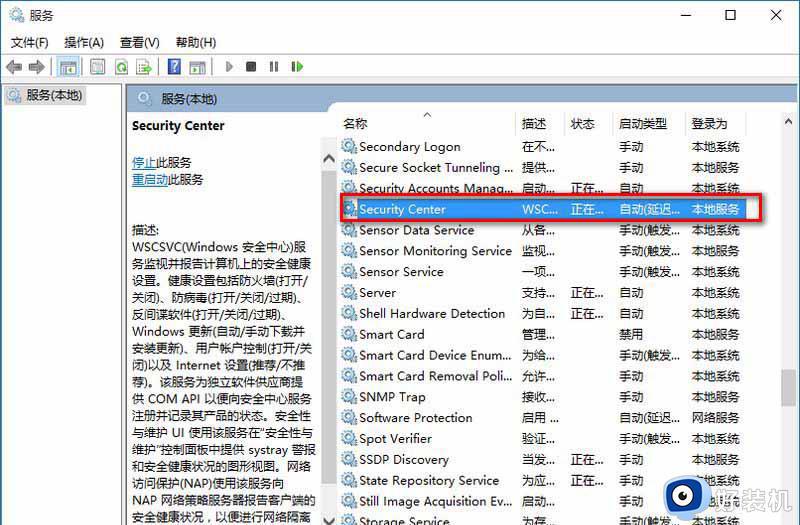
3、双击打开SecurityCenter属性,停止该服务并设置启动类型为“禁用”。
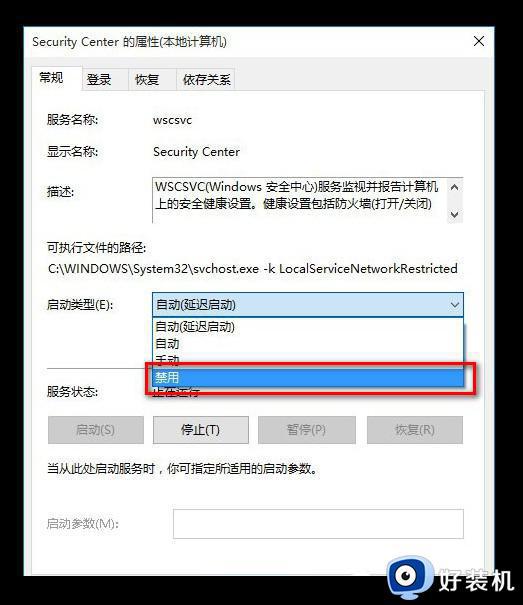
以上教程分享关闭防火墙通知的两种方法,想要关闭防火墙通知,参考以上步骤进行操作设置即可。
如何关闭防火墙通知 关闭防火墙通知的两种方法相关教程
- 网吧防火墙在哪里关闭 网吧电脑如何关闭防火墙
- 电脑防火墙怎么关闭 电脑防火墙在哪里设置关闭
- 电脑系统防火墙在哪里关闭 电脑系统防火墙怎么关闭
- 怎么关闭电脑上的防火墙 电脑防火墙在哪里设置关闭
- windows防火墙如何关闭 详解关闭windows防火墙的方法
- 在哪启用或关闭Windows Defender防火墙 电脑如何启用或关闭Windows Defender防火墙
- 电脑防火墙怎么关 关闭防火墙的步骤
- 如何关闭Windows系统防火墙功能 快速关闭Windows系统防火墙的方法
- 怎么关闭windows的防火墙 快速关闭windows的防火墙的方法
- windows关闭防火墙指令设置方法 windows电脑防火墙在哪里设置
- 电脑无法播放mp4视频怎么办 电脑播放不了mp4格式视频如何解决
- 电脑文件如何彻底删除干净 电脑怎样彻底删除文件
- 电脑文件如何传到手机上面 怎么将电脑上的文件传到手机
- 电脑嗡嗡响声音很大怎么办 音箱电流声怎么消除嗡嗡声
- 电脑我的世界怎么下载?我的世界电脑版下载教程
- 电脑无法打开网页但是网络能用怎么回事 电脑有网但是打不开网页如何解决
电脑常见问题推荐
- 1 b660支持多少内存频率 b660主板支持内存频率多少
- 2 alt+tab不能直接切换怎么办 Alt+Tab不能正常切换窗口如何解决
- 3 vep格式用什么播放器 vep格式视频文件用什么软件打开
- 4 cad2022安装激活教程 cad2022如何安装并激活
- 5 电脑蓝屏无法正常启动怎么恢复?电脑蓝屏不能正常启动如何解决
- 6 nvidia geforce exerience出错怎么办 英伟达geforce experience错误代码如何解决
- 7 电脑为什么会自动安装一些垃圾软件 如何防止电脑自动安装流氓软件
- 8 creo3.0安装教程 creo3.0如何安装
- 9 cad左键选择不是矩形怎么办 CAD选择框不是矩形的解决方法
- 10 spooler服务自动关闭怎么办 Print Spooler服务总是自动停止如何处理
